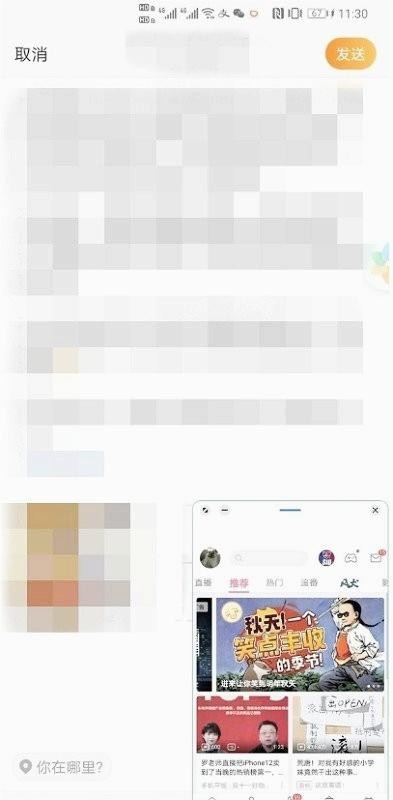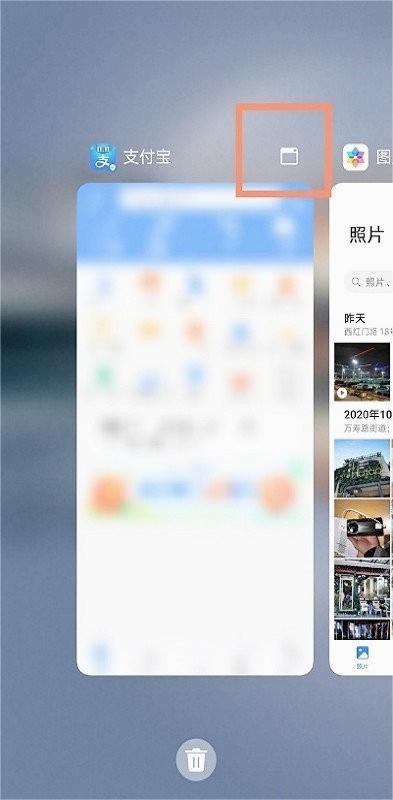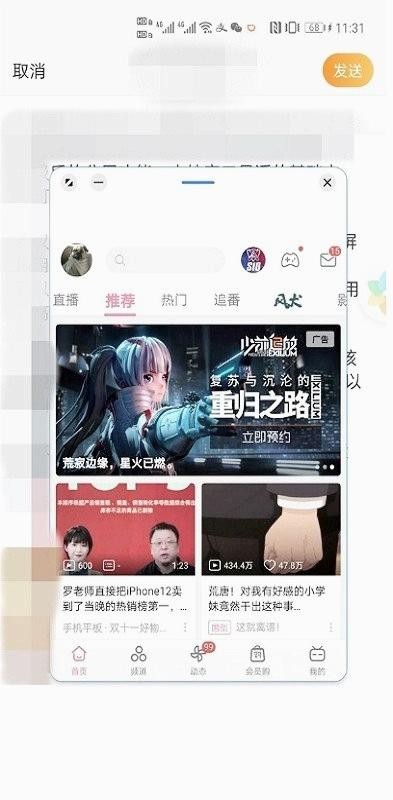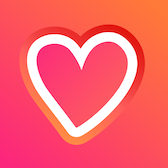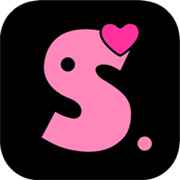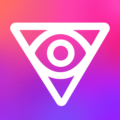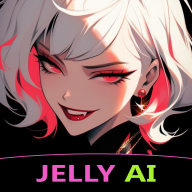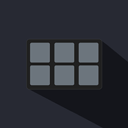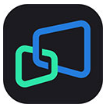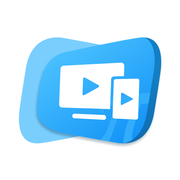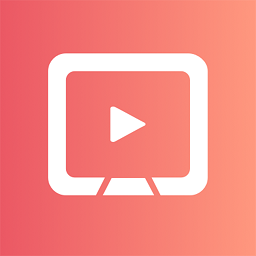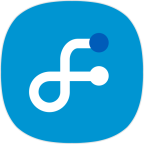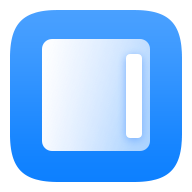
智慧多窗
应用类别:系统工具更新时间:2025-11-03 10:08
版本: v14.0.0.310 大小:4.98M
智慧多窗是一款可以分屏应用的工具,轻松调节窗口大小,同时使用多个应用,一键分屏,轻松切换,让手机操作更简单,您可以同时使用多个应用程序,显着提高学习和办公效率,操作简单,可以通过侧面调节退出分屏时,可以在分屏应用程序之间拖动图片、文档等,分屏应用程序还可以通过浮动窗口相互切换,通过其丰富的功能和便捷的操作方式,为用户提供了更加高效和灵活的多任务处理体验。无论是在工作、学习还是娱乐中,智慧多窗都能帮助用户更好地管理各种应用和任务,提升工作效率和体验,有需要的用户直接下载就可以开始体验了。
智慧多窗软件特点
1、将悬浮窗切换为分屏
手机竖屏时,按住浮窗顶栏向上或向下拖动即可切换分屏; 手机横屏时,长按悬浮窗顶栏左右拖动即可切换分屏。
2、分屏与悬浮窗切换
将分屏切换为浮动窗口
手机竖屏时,按住分屏窗口顶部的横条并向左或向右滑动可切换为悬浮窗口; 手机横屏时,按住分屏窗口顶部的横条向下滑动即可切换为悬浮窗口。
3、打开单个应用程序的多个窗口
您可以打开单个应用程序(例如“邮件”、“便笺”)的多个任务窗口,并在多个任务窗口之间拖动图像、文本或文档。
智慧多窗怎么删除应用?智慧多窗应用栏怎么删除增加?
1、从边缘向中间滑动,调出智慧多窗。
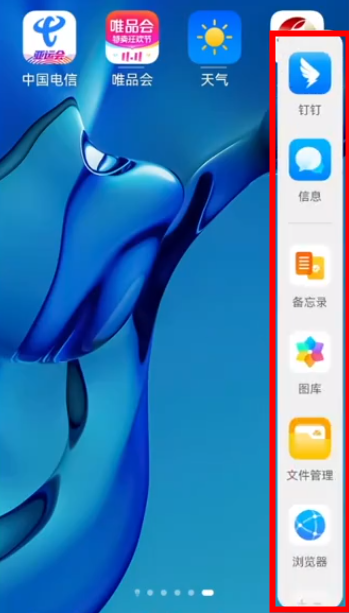
2、向下拖动右侧智慧多窗口,拖动到底,点击右下方图标。
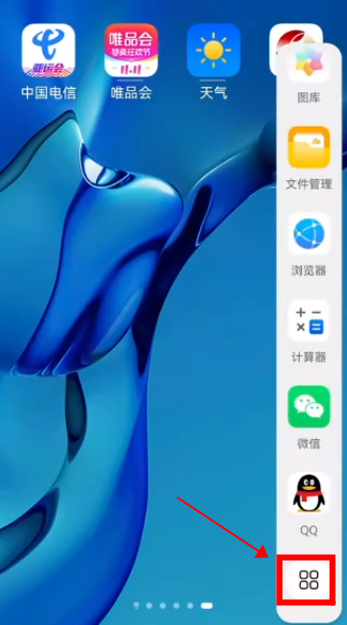
3、在智慧多窗里再次点击“+”。
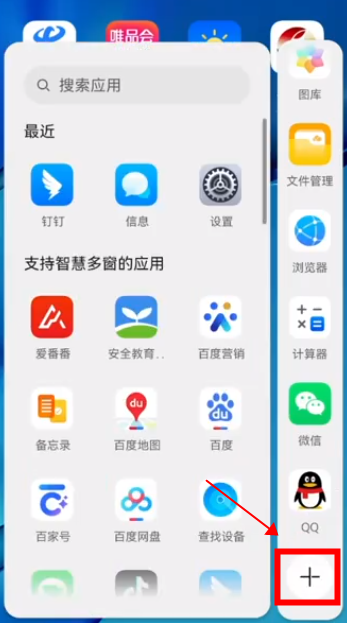
4、选择需要删除的应用,点击应用图标上的'-‘,应用删除成功;选择需要添加的应用,点击图标上的‘+’,应用添加成功。
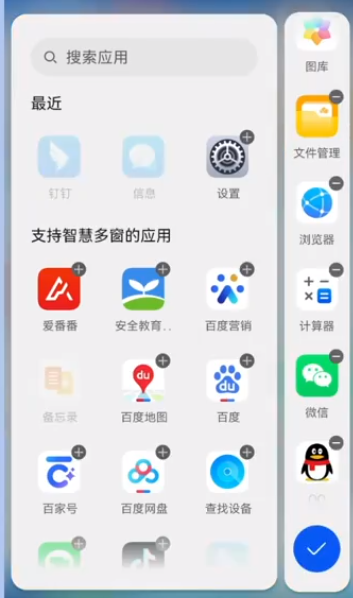
5、然后点击右下方的‘√’即可保存。
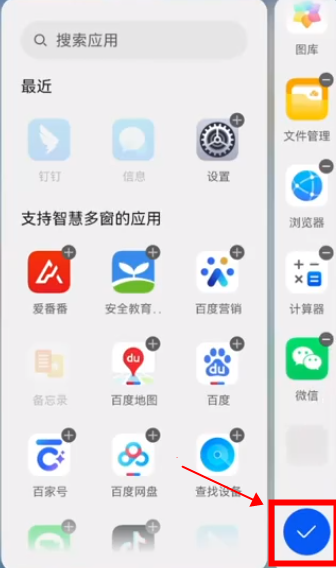
智慧多窗软件优势
1、开启分屏
打开应用程序后,在手机屏幕左侧或右侧由外向内滑动屏幕并暂停,即可弹出智能多窗口应用程序栏。
长按应用栏中的应用图标拖动到屏幕即可启用分屏。
2、退出分屏
按住分屏中心线上的短栏或拖动直至另一个窗口消失。
3、分屏交换
按住分屏窗口顶部的横条直至分屏窗口缩小,然后将该窗口拖至另一个分屏窗口。
- 开发者:暂无资料
- 资费说明:应用内购买
- 系统要求: 安卓系统5.2以上
- 当前版本: v14.0.0.310
- 包名:com.huawei.hwdockbar
- MD5:674FF39399C46CD9FC9C2F40ABF80894
- 应用权限:查看详情
- 隐私政策:查看隐私政策